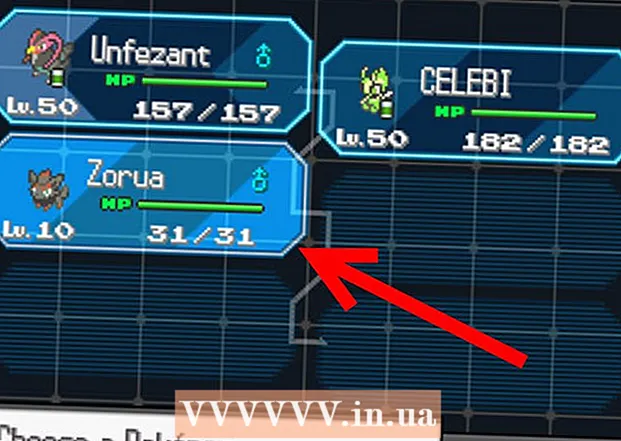Հեղինակ:
Morris Wright
Ստեղծման Ամսաթիվը:
28 Ապրիլ 2021
Թարմացման Ամսաթիվը:
1 Հուլիս 2024

Բովանդակություն
Շատերը բախվում են ամենօրյա համակարգչային խնդիրների, որոնք հեշտությամբ շտկվում են, սակայն նրանք ի վիճակի չեն ախտորոշել իրական խնդիրը: Չնայած համակարգչի հետ կապված շատ հնարավոր խնդիրներ կան, այս հոդվածը բացատրում է, թե ինչ է պետք փնտրել ընդհանուր խնդիրների համար:
Քայլել
 Ստուգեք POST տեղեկատվությունը: POST նշանակում է Power On Self Test: Սովորաբար սա համակարգիչը միացնելուց հետո համակարգչում ցուցադրվող առաջին կամ երկրորդն է: Սա ցուցադրվում է նախքան գործառնական համակարգը սկսի բեռնել: POST- ը ցույց կտա ապարատային ցանկացած խնդիր (թույլ չի տալիս համակարգիչը գործարկել), ինչպես նաև ապարատային խնդիրներ, որոնք հանգեցնում են համակարգչի մեկնարկի, բայց ամբողջ ծավալով չաշխատելուն:
Ստուգեք POST տեղեկատվությունը: POST նշանակում է Power On Self Test: Սովորաբար սա համակարգիչը միացնելուց հետո համակարգչում ցուցադրվող առաջին կամ երկրորդն է: Սա ցուցադրվում է նախքան գործառնական համակարգը սկսի բեռնել: POST- ը ցույց կտա ապարատային ցանկացած խնդիր (թույլ չի տալիս համակարգիչը գործարկել), ինչպես նաև ապարատային խնդիրներ, որոնք հանգեցնում են համակարգչի մեկնարկի, բայց ամբողջ ծավալով չաշխատելուն:  Ուշադրություն դարձրեք OS- ի (օպերացիոն համակարգ) բեռնման ժամանակին: Սովորական բեռնման ժամանակը կարող է ցույց տալ կոշտ սկավառակի որոնման սխալները (կամ այլ սխալներ):
Ուշադրություն դարձրեք OS- ի (օպերացիոն համակարգ) բեռնման ժամանակին: Սովորական բեռնման ժամանակը կարող է ցույց տալ կոշտ սկավառակի որոնման սխալները (կամ այլ սխալներ):  Տեղեկացեք համակարգչային բեռնվածությունից գրաֆիկական խնդիրների մասին: Նվազեցված գրաֆիկան կարող է ցույց տալ վարորդի խնդիրները կամ ապարատային սխալները գրաֆիկական քարտերի հետ:
Տեղեկացեք համակարգչային բեռնվածությունից գրաֆիկական խնդիրների մասին: Նվազեցված գրաֆիկան կարող է ցույց տալ վարորդի խնդիրները կամ ապարատային սխալները գրաֆիկական քարտերի հետ:  Վերցրեք լսողական քննություն: Լսողական թեստը ոչ ուղղափառ, բայց և այնուամենայնիվ արդյունավետ միջոց է `գնահատելու, թե որքան լավ է աշխատում համակարգիչը: Նվագեք խելամիտ երկարության աուդիո ֆայլ (սովորաբար 30 վայրկյանից ավելի): Եթե աուդիոն ընդհատված է կամ դանդաղ, դա սովորաբար նշանակում է, որ պրոցեսորը ստիպված է այն ուժեղ ձգել, կամ որ RAM- ն չունի բավարար ՝ բեռնված բոլոր ծրագրերը գործարկելու համար: Գործարկման ձայնը փոխելը հիանալի միջոց է այս թեստը կիրառելու համար: Դանդաղ ձայնի հետ կապված մեկ այլ խնդիր կապված է PIO (medրագրավորված մուտք / ելք) ռեժիմի հետ: Սա ազդում է այն բանի վրա, թե ինչպես է կոշտ սկավառակը կարդում և գրում տվյալները սկավառակից: DMA- ին անցնելը թույլ է տալիս ավելի արագ ընթերցել և գրել, իսկ երբեմն էլ կարող է ուղղել խայտաբղետ աուդիոն:
Վերցրեք լսողական քննություն: Լսողական թեստը ոչ ուղղափառ, բայց և այնուամենայնիվ արդյունավետ միջոց է `գնահատելու, թե որքան լավ է աշխատում համակարգիչը: Նվագեք խելամիտ երկարության աուդիո ֆայլ (սովորաբար 30 վայրկյանից ավելի): Եթե աուդիոն ընդհատված է կամ դանդաղ, դա սովորաբար նշանակում է, որ պրոցեսորը ստիպված է այն ուժեղ ձգել, կամ որ RAM- ն չունի բավարար ՝ բեռնված բոլոր ծրագրերը գործարկելու համար: Գործարկման ձայնը փոխելը հիանալի միջոց է այս թեստը կիրառելու համար: Դանդաղ ձայնի հետ կապված մեկ այլ խնդիր կապված է PIO (medրագրավորված մուտք / ելք) ռեժիմի հետ: Սա ազդում է այն բանի վրա, թե ինչպես է կոշտ սկավառակը կարդում և գրում տվյալները սկավառակից: DMA- ին անցնելը թույլ է տալիս ավելի արագ ընթերցել և գրել, իսկ երբեմն էլ կարող է ուղղել խայտաբղետ աուդիոն:  Ստուգեք բոլոր վերջերս տեղադրված սարքավորումները: Շատ գործառնական համակարգեր, հատկապես Windows- ը, կարող են հակասել նոր վարորդներին: Վարորդը կարող է վատ գրված լինել կամ հակասել մեկ այլ գործընթացի: Windows- ը սովորաբար ձեզ կտեղեկացնի, երբ սարքերը խնդիրներ են առաջացնում կամ խնդիրներ ունենում: Ստուգեք սա Սարքի կառավարչի միջոցով, որը կարելի է մուտք գործել համակարգչի միջոցով Կառավարման վահանակ > Համակարգ > էջանիշը Սարքավորումներ, ապա սեղմեք Սարքի կառավարում կտտացնելու համար: Օգտագործեք սա ՝ ապարատային համակարգի հատկությունները ստուգելու և վերահսկելու համար:
Ստուգեք բոլոր վերջերս տեղադրված սարքավորումները: Շատ գործառնական համակարգեր, հատկապես Windows- ը, կարող են հակասել նոր վարորդներին: Վարորդը կարող է վատ գրված լինել կամ հակասել մեկ այլ գործընթացի: Windows- ը սովորաբար ձեզ կտեղեկացնի, երբ սարքերը խնդիրներ են առաջացնում կամ խնդիրներ ունենում: Ստուգեք սա Սարքի կառավարչի միջոցով, որը կարելի է մուտք գործել համակարգչի միջոցով Կառավարման վահանակ > Համակարգ > էջանիշը Սարքավորումներ, ապա սեղմեք Սարքի կառավարում կտտացնելու համար: Օգտագործեք սա ՝ ապարատային համակարգի հատկությունները ստուգելու և վերահսկելու համար:  Ստուգեք վերջերս տեղադրված ծրագրաշարը: Softwareրագրակազմը կարող է ունենալ ավելի բարձր համակարգի պահանջներ, քան մեքենան կարող է կարգավորել: Հնարավոր է, որ եթե որոշակի ծրագրակազմ սկսելուց հետո խնդիր սկսվի, այդ ծրագրակազմը պատճառն է: Եթե խնդիրն առաջանում է հենց գործարկման ժամանակ, ապա դա կարող է պայմանավորված լինել ծրագրակազմով, որն ավտոմատ կերպով սկսում է գործարկման ժամանակ:
Ստուգեք վերջերս տեղադրված ծրագրաշարը: Softwareրագրակազմը կարող է ունենալ ավելի բարձր համակարգի պահանջներ, քան մեքենան կարող է կարգավորել: Հնարավոր է, որ եթե որոշակի ծրագրակազմ սկսելուց հետո խնդիր սկսվի, այդ ծրագրակազմը պատճառն է: Եթե խնդիրն առաջանում է հենց գործարկման ժամանակ, ապա դա կարող է պայմանավորված լինել ծրագրակազմով, որն ավտոմատ կերպով սկսում է գործարկման ժամանակ:  Ստուգեք RAM- ի և պրոցեսորի օգտագործումը: Ընդհանուր խնդիրն է խայտաբղետ կամ դանդաղ համակարգը: Եթե համակարգը խայտաբղետ է, իմաստուն կլինի մտածել, արդյոք ծրագիրը ավելի շատ ռեսուրսներ է պահանջում, քան համակարգիչը կարող է տրամադրել: Դա ստուգելու հեշտ միջոց է Task Manager- ի միջոցով: Աջ սեղմեք առաջադրանքի տողի վրա, ընտրեք Առաջադրանքների կառավարում և կտտացրեք ներդիրին Գործընթացներ , Պրոցեսորի սյունը պարունակում է մի թիվ, որը ցույց է տալիս պրոցեսորի տոկոսը, որն օգտագործում է գործընթացը: Հիշողության սյունը ցույց է տալիս, թե որքան հիշողություն է օգտագործում գործընթացները:
Ստուգեք RAM- ի և պրոցեսորի օգտագործումը: Ընդհանուր խնդիրն է խայտաբղետ կամ դանդաղ համակարգը: Եթե համակարգը խայտաբղետ է, իմաստուն կլինի մտածել, արդյոք ծրագիրը ավելի շատ ռեսուրսներ է պահանջում, քան համակարգիչը կարող է տրամադրել: Դա ստուգելու հեշտ միջոց է Task Manager- ի միջոցով: Աջ սեղմեք առաջադրանքի տողի վրա, ընտրեք Առաջադրանքների կառավարում և կտտացրեք ներդիրին Գործընթացներ , Պրոցեսորի սյունը պարունակում է մի թիվ, որը ցույց է տալիս պրոցեսորի տոկոսը, որն օգտագործում է գործընթացը: Հիշողության սյունը ցույց է տալիս, թե որքան հիշողություն է օգտագործում գործընթացները:  Լսեք համակարգիչը: Եթե կոշտ սկավառակը առաջացնում է քերծվածքային կամ ուժեղ ձայներ, անջատեք համակարգիչը և արհեստավարժ մասնագետը ախտորոշի կոշտ սկավառակը: Լսեք պրոցեսորի երկրպագուին: Սա կաշխատի մեծ արագությամբ, երբ պրոցեսորը աշխատում է իր ուժից բարձր:
Լսեք համակարգիչը: Եթե կոշտ սկավառակը առաջացնում է քերծվածքային կամ ուժեղ ձայներ, անջատեք համակարգիչը և արհեստավարժ մասնագետը ախտորոշի կոշտ սկավառակը: Լսեք պրոցեսորի երկրպագուին: Սա կաշխատի մեծ արագությամբ, երբ պրոցեսորը աշխատում է իր ուժից բարձր:  Վիրուսների և չարամիտ ծրագրերի սկանավորում: Կատարման հետ կապված խնդիրներ կարող են առաջանալ նաև համակարգչում առկա չարամիտ ծրագրերի պատճառով: Վիրուսի սկանավորումը կարող է բացահայտել ցանկացած խնդիր: Օգտագործեք հաճախակի թարմացվող վիրուսների սկաներ (օրինակ `Norton- ը կամ Avast- ը) և հաճախակի թարմացվող վնասակար ծրագրերի սկաներ (օրինակ` Spybot Search & Destroy):
Վիրուսների և չարամիտ ծրագրերի սկանավորում: Կատարման հետ կապված խնդիրներ կարող են առաջանալ նաև համակարգչում առկա չարամիտ ծրագրերի պատճառով: Վիրուսի սկանավորումը կարող է բացահայտել ցանկացած խնդիր: Օգտագործեք հաճախակի թարմացվող վիրուսների սկաներ (օրինակ `Norton- ը կամ Avast- ը) և հաճախակի թարմացվող վնասակար ծրագրերի սկաներ (օրինակ` Spybot Search & Destroy):  Ստուգեք, արդյոք խնդիրներ կան անվտանգ ռեժիմում: Որպես վերջին միջոց, ստուգեք խնդիրը անվտանգ ռեժիմում: Անվտանգ ռեժիմ մտնելու համար POST փուլում բազմիցս սեղմեք F8 (սա գործում է համակարգերի մեծ մասում): Եթե խնդիրը պահպանվում է անվտանգ ռեժիմում, ապա հավանականությունը մեծ է, որ գործավար համակարգն ինքն է մեղավորը:
Ստուգեք, արդյոք խնդիրներ կան անվտանգ ռեժիմում: Որպես վերջին միջոց, ստուգեք խնդիրը անվտանգ ռեժիմում: Անվտանգ ռեժիմ մտնելու համար POST փուլում բազմիցս սեղմեք F8 (սա գործում է համակարգերի մեծ մասում): Եթե խնդիրը պահպանվում է անվտանգ ռեժիմում, ապա հավանականությունը մեծ է, որ գործավար համակարգն ինքն է մեղավորը:
Խորհուրդներ
- Այս ընթացակարգերը կարող են օգնել ձեզ բացահայտել ընդհանուր խնդիրները, բայց հատուկ խնդրի որոնումը կարող է պահանջել հատուկ գործիքներ կամ տեխնիկա:
- Եթե վստահ չեք համակարգչային խնդրի ախտորոշման կամ վերականգնման հարցում, ապա ավելի լավ է դա արվի հավաստագրված տեխնիկի կողմից `ողջամիտ վարձատրության դիմաց:
Arnգուշացումներ
- Մի փորձեք շտկել խնդիրները, եթե վստահ չեք, թե ինչ պետք է անեք և ինչ արդյունք կունենաք, ինչպես նաև այն մասին, թե որոնք կարող են լինել հետևանքները:
- Միշտ խորհրդակցեք համակարգչային իրավասու տեխնիկի հետ ՝ անկախ ինքներդ ձեզ խնդրի լուծումից, թե՞ վերահսկվում եք: